微软创建了Xbox视频游戏品牌,该品牌旗下包含多款游戏主机、众多游戏作品、流媒体服务、Xbox网络以及Xbox游戏工作室等。Xbox品牌最初于2001年11月在美国面市。Xbox应用程序支持Windows 8、Windows 10、Windows 11、Android、iOS和Tizen等多个操作系统。通过移动版Xbox软件,用户可以随时更改Xbox应用程序上的个人资料图片。那么,你知道如何在Xbox应用(2020版)上更换你的个人资料图片吗?或者,你是否曾因无法自定义Xbox玩家头像而困扰?请继续阅读,本文将为你详细解答!
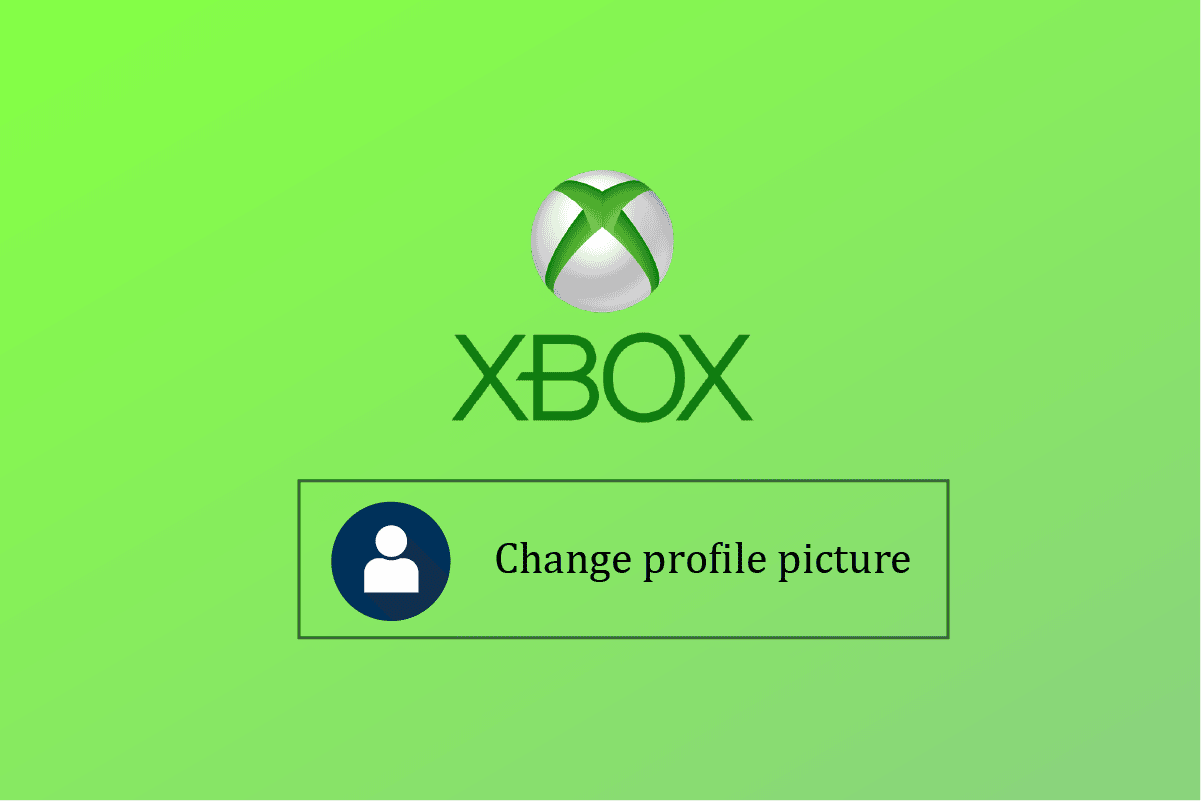
如何在Xbox应用中更改个人资料图片
作为Xbox游戏主机的配套应用,Xbox应用程序允许用户通过一系列精选的游戏、应用和娱乐内容访问Xbox网络社区功能,实现远程控制以及第二屏幕功能(以前称为SmartGlass)。在Windows 10系统上,该应用还提供了系统屏幕录制工具。此外,它支持来自Xbox One主机的本地网络游戏流传输,同时也是PC游戏的启动器,包括来自Microsoft Store、Bethesda.net、Battle.net、Steam、GOG.com、Epic Games Store、Humble Bundle、Origin和Ubisoft Connect等平台的游戏。
注意:Xbox个人资料图片的更改只有在经过微软验证后才会生效。
如何将iPhone中的图片上传到Xbox One?
你无法直接从iPhone永久上传图片作为Xbox个人资料。尽管不能直接上传,你可以通过以下步骤将图片从iPhone传输到Xbox:
1. 首先,你需要下载微软OneDrive应用程序,并根据屏幕提示设置你的账户。
2. 接着,打开iPhone上的“照片”应用,长按你想要使用的照片。
3. 点击“发送”图标。
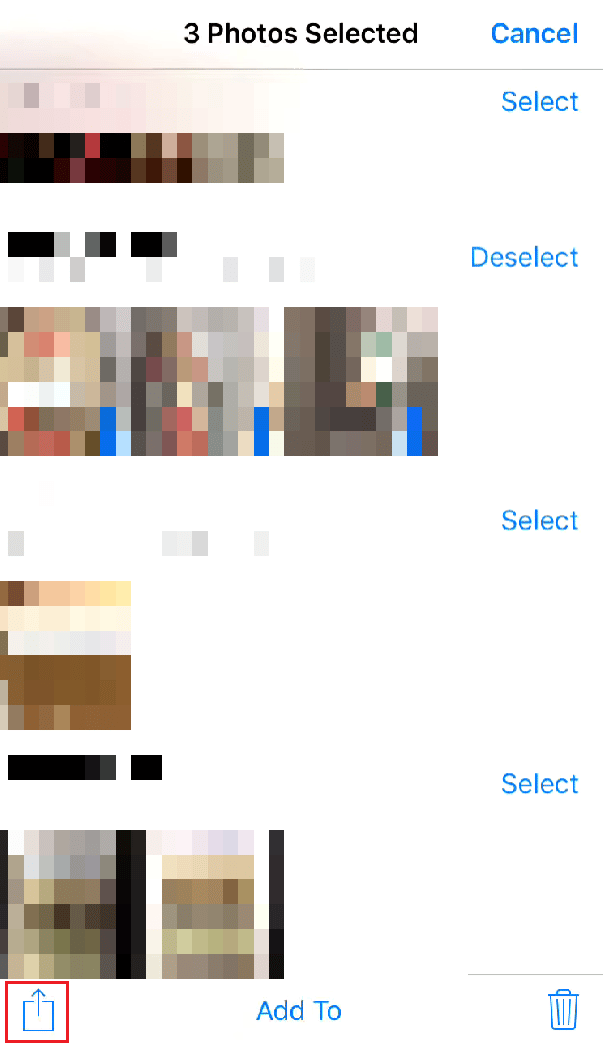
4. 选择“OneDrive”。
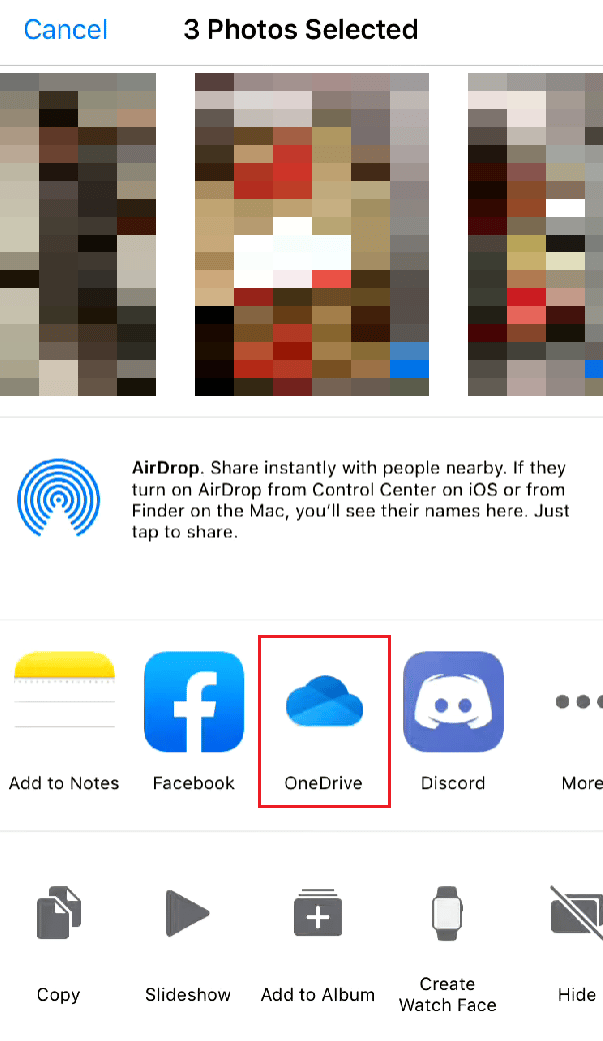
5. 选择你希望保存图片的OneDrive文件夹,然后点击“上传到此处”。
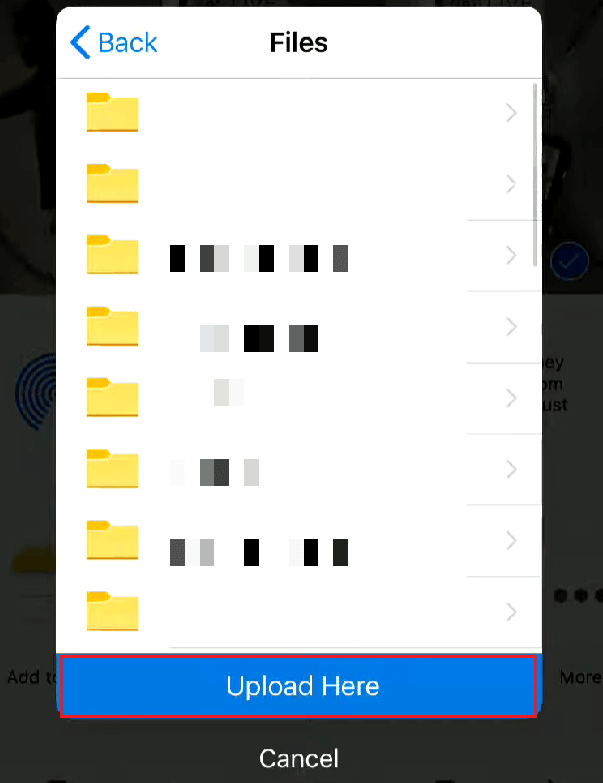
6. 现在,在Xbox上打开OneDrive应用。
注意:请确保你登录的OneDrive账户与你上传图片的账户一致。
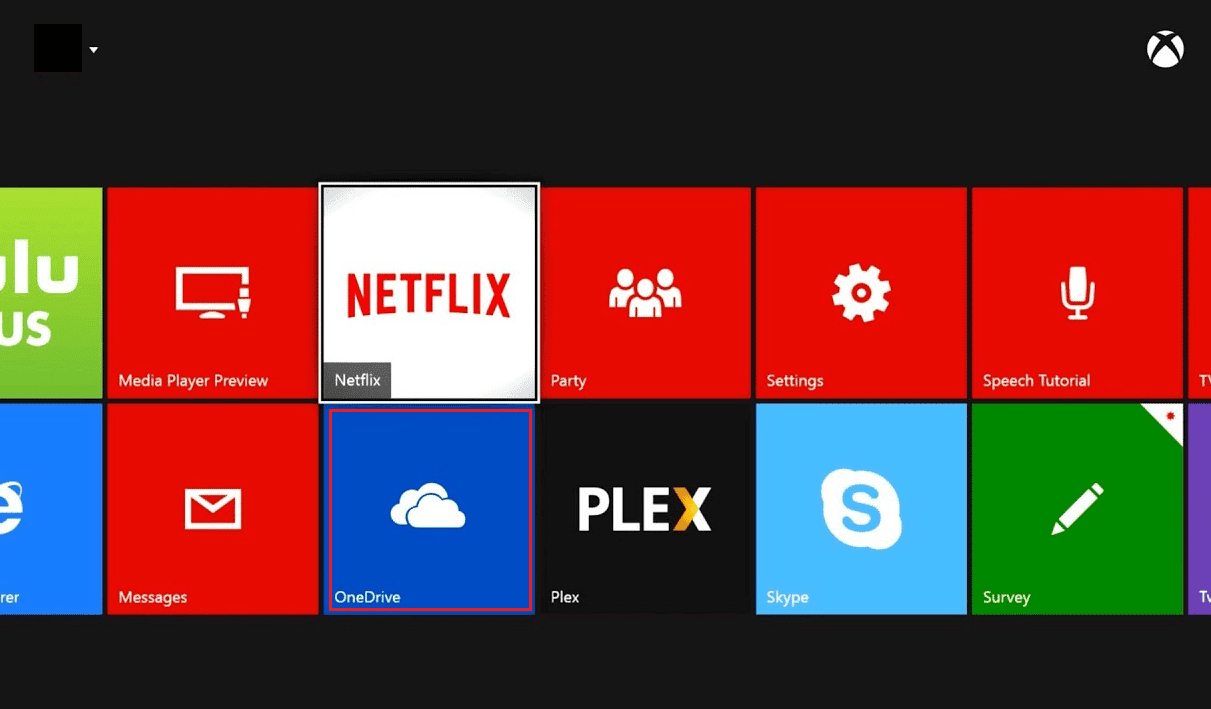
7. 在Xbox上,找到你从iPhone保存的图片所在的OneDrive文件夹。
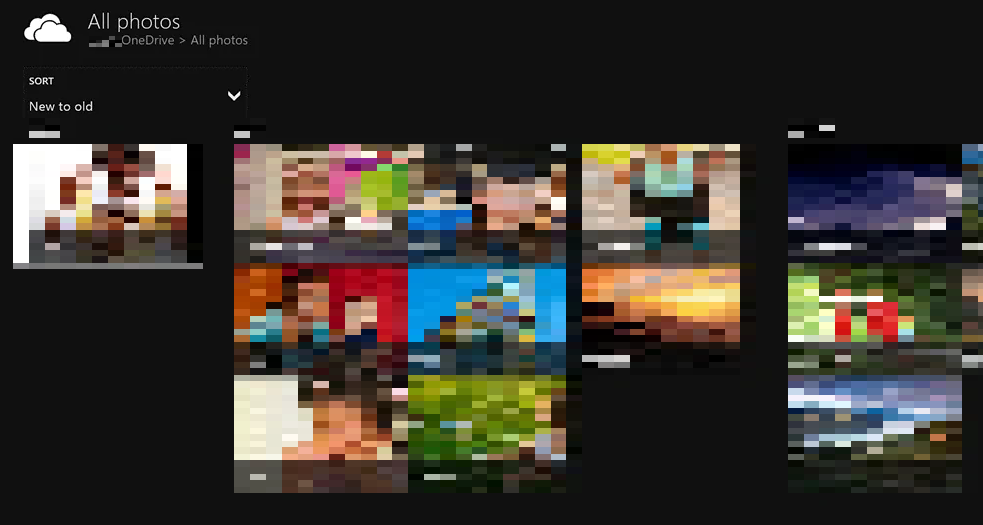
可以在Xbox应用上更改Xbox头像吗?
是的,你可以在Xbox应用程序中更改你的Xbox头像。
- 你可以使用头像编辑器软件创建并应用新的头像。
- 此外,通过使用“拍照亭”功能,你可以摆出姿势,然后使用拍摄的照片作为你的玩家头像。
如何在Xbox应用中更改个人资料图片?
以下是在Xbox应用2020版中更改个人资料图片的具体步骤:
注意1:请确保你登录的Microsoft账户与Xbox主机上的账户相同。
注意2:请不要启动用于Xbox Game Pass的Xbox应用程序。
1. 在你的电脑上打开Microsoft Store,搜索“Xbox Console Companion”并点击“打开”。

2. 点击左上角的个人资料图标,如图所示。

3. 点击“自定义”。
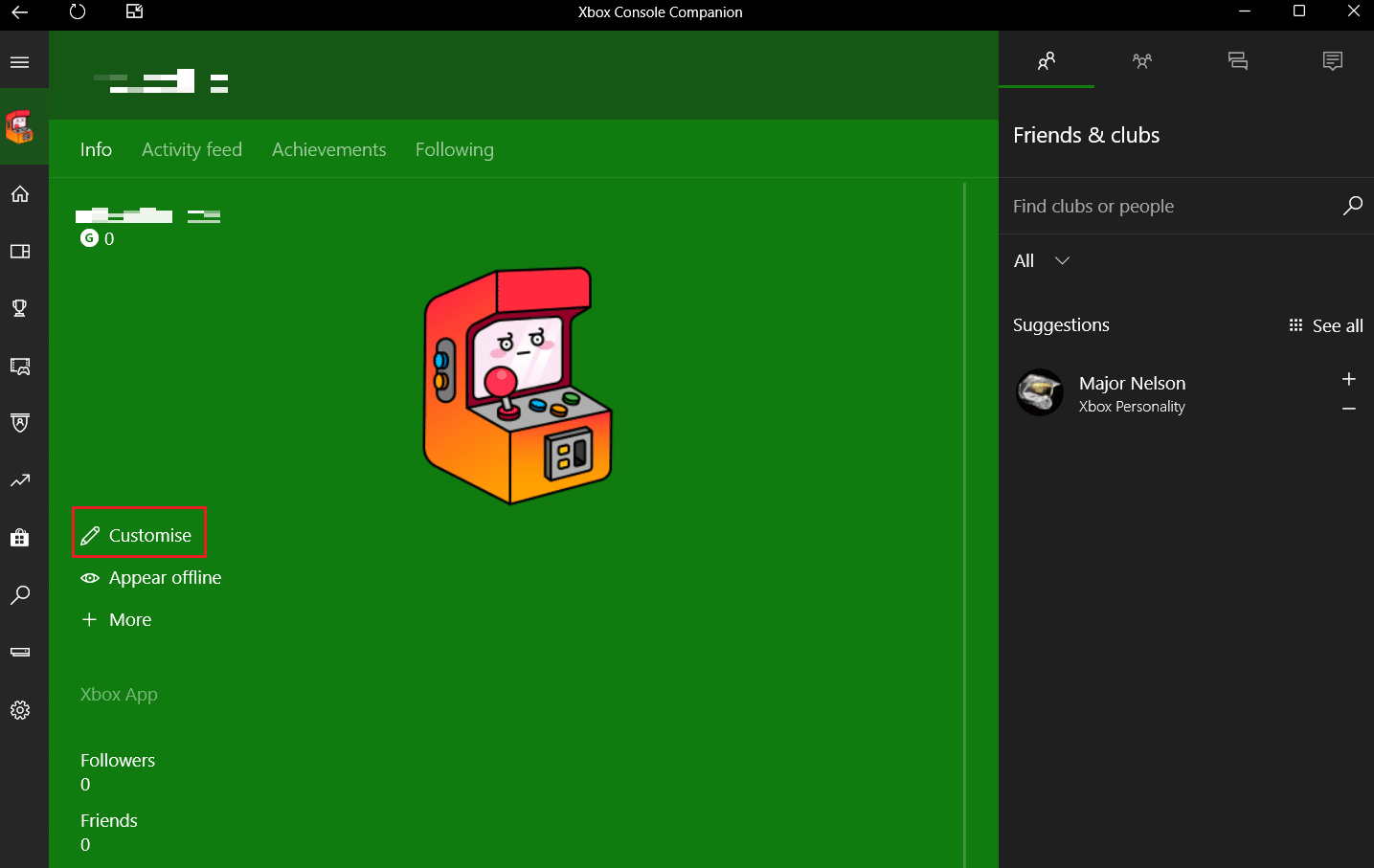
4. 然后,点击“自定义你的头像”。

5. 接下来,点击“选择自定义图片”。

7. 从你的电脑中选择你想要的图片,然后点击“打开”。
注意:你只能上传并保存尺寸为1080 x 1080像素的图片。
8. 最后,点击“保存”即可成功更改你在Xbox应用上的个人资料图片。
如何在移动设备中更改Xbox应用程序上的个人资料图片?
以下是在Xbox应用2020版上更改个人资料图片的步骤:
1. 在你的安卓智能手机上打开Xbox应用。
2. 点击右下角的“个人资料”标签。

3. 现在,点击你的头像,如下图所示。
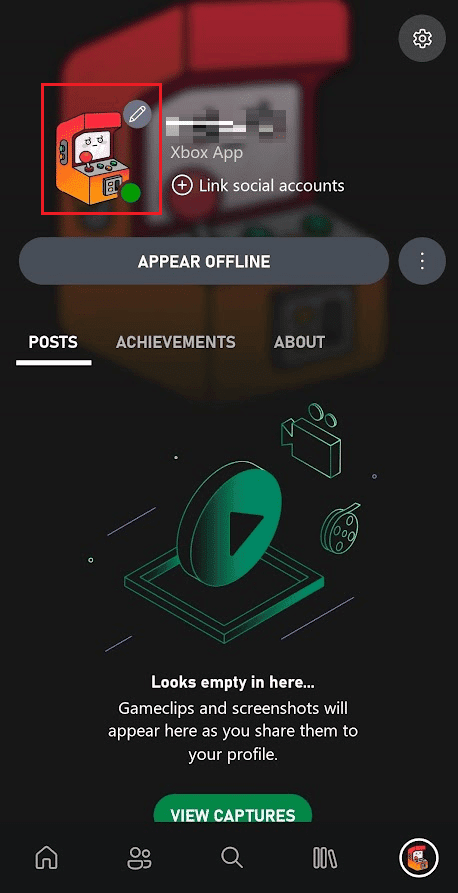
4. 点击“从图库添加”图标。
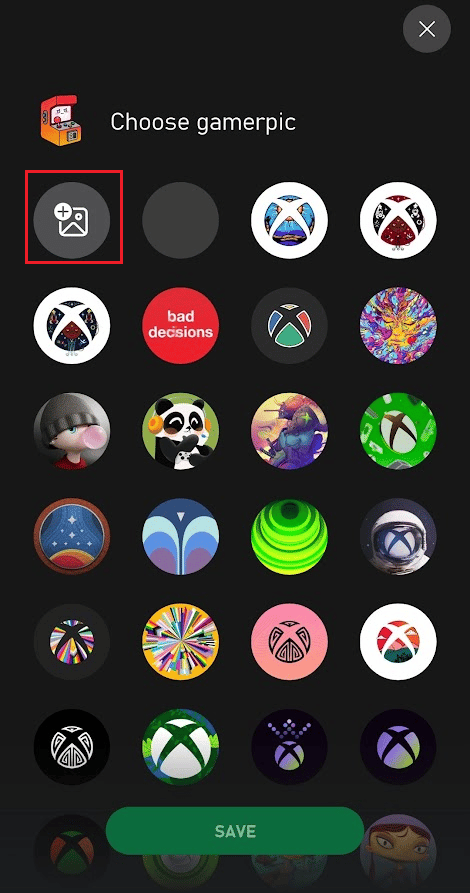
5. 从你的相册中选择你想要的图片,然后点击突出显示的“上传”按钮,以更改你的个人资料图片。

如何在没有应用程序的情况下更改Xbox上的个人资料图片?
你可以在不使用Xbox应用的情况下更改你的Xbox个人资料图片。你可以使用Xbox Console Companion应用程序,而不是手机上的Xbox应用程序。
注意1:请确保你登录的Microsoft账户与Xbox主机上的账户相同。
注意2:请不要启动用于Xbox Game Pass的Xbox应用程序。
1. 在你的电脑上打开Microsoft Store应用程序。
2. 搜索“Xbox Console Companion”并点击“打开”。

3. 然后,点击个人资料图标,如下图所示。

4. 点击“自定义” > “自定义你的头像”。
5. 点击“选择自定义图片”。
6. 打开你想要的图片并点击“保存”。
如何在PC上更改Xbox个人资料图片?
请按照以下步骤在PC上更改Xbox个人资料图片:
1. 在你的电脑上启动Xbox Console Companion应用程序,并登录与你的Xbox主机相同的Microsoft账户。
注意:请不要启动用于Xbox Game Pass的Xbox应用程序。
2. 点击左上角的个人资料图标 > “自定义” > “自定义你的头像”。

3. 点击“选择自定义图片”。

4. 选择你想要的图像并点击“打开” > “保存”。
如何在Xbox档案上放置自定义图片?
任何用户都可以拍摄照片并将其上传到Xbox Live档案,供他人查看。此功能适用于智能手机、Xbox One和Xbox Series X|S游戏主机以及Windows设备。所有上传图片需符合一般社区规则,并且需要微软系统审核通过后才能发布。为了方便用户表达个性,以往的Xbox Live用户只能使用预先制作的头像姿势和照片。值得庆幸的是,微软最终增加了在整个Xbox Live网络上使用自定义头像的功能。要修改你的Xbox游戏系统上的Xbox玩家图片,请按照以下步骤操作:
1. 启动Xbox应用并点击“个人资料”标签。

2. 点击你的个人资料图片 > “从图库添加”图标。
3. 然后,从你的相册中选择你想要的图片。
4. 根据需要裁剪图片,然后点击“上传”,将自定义图片设置为你的Xbox个人资料图片。

为什么你无法更改你的Xbox个人资料图片?为什么无法自定义Xbox玩家头像?
以下是你无法更改Xbox个人资料图片的几个常见原因:
- 原因之一是你可能没有修改个人资料所需的权限。
- 或者,你的个人资料图片可能被设置为“私密”。
- 选择的图片尺寸不符合要求(即1080 × 1080像素),这也会导致你无法自定义Xbox玩家头像的问题。
***
我们希望这篇文章对你有所帮助,并且你现在已经了解如何在Xbox应用2020版上更改你的个人资料图片。如果你有任何疑问或建议,请随时通过下方的评论区与我们联系。也欢迎在我们的下一篇文章中告诉我们你希望了解的主题。